Aktifkan penangkapan streaming peristiwa melalui Azure Event Hubs
Azure Event Hubs Capture memungkinkan Anda mengirimkan data streaming secara otomatis di Azure Event Hubs ke penyimpanan Azure Blob atau akun Azure Data Lake Storage Gen 2 pilihan Anda. Anda dapat mengonfigurasi pengaturan pengambilan menggunakan portal Azure saat membuat pusat aktivitas atau untuk hub peristiwa yang ada. Untuk informasi konseptual tentang fitur ini, lihat Gambaran umum Pengambilan Azure Event Hubs.
Penting
Azure Event Hubs tidak mendukung pengambilan aktivitas di akun penyimpanan premium.
Mengaktifkan Capture saat Anda membuat pusat aktivitas
Jika Anda tidak memiliki namespace layanan Azure Event Hubs untuk dikerjakan, buat namespace tingkat standar dengan mengikuti langkah-langkah dari artikel: Membuat namespace layanan Azure Event Hubs. Pastikan Anda memilih Standar untuk tingkat harga. Tingkat dasar tidak mendukung fitur Capture.
Untuk membuat pusat aktivitas dalam namespace layanan, ikuti langkah-langkah berikut:
Pada halaman Gambaran Umum untuk namespace Anda, pilih + Event hub pada bilah perintah.
Pada halaman Buat hub peristiwa, ketik nama untuk hub peristiwa Anda, lalu pilih Berikutnya: Ambil di bagian bawah halaman.
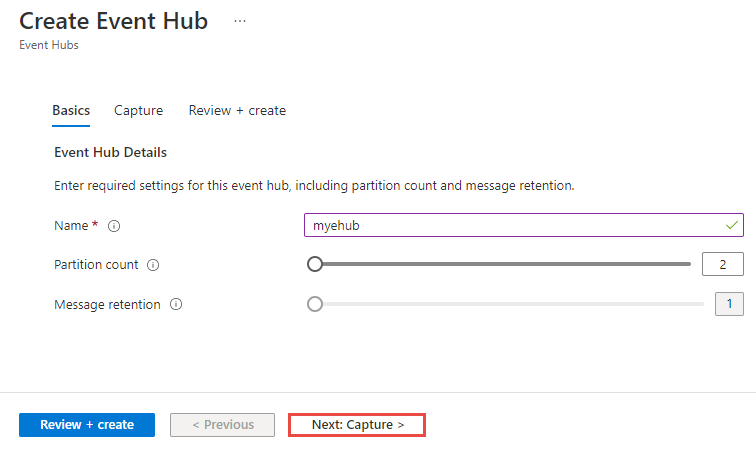
Pada tab Ambil , pilih Aktif untuk Ambil.
Seret penggagas untuk mengatur jendela Waktu dalam menit. Jendela waktu default adalah 5 menit. Nilai minimum adalah 1 dan maksimum adalah 15.
Seret penggeling untuk mengatur jendela Ukuran (MB). Nilai defaultnya adalah 300 MB. Nilai minimum adalah 10 MB dan nilai maksimumnya adalah 500 MB.
Tentukan apakah Anda ingin Event Hubs memancarkan file kosong saat tidak ada peristiwa yang terjadi selama jendela Waktu pengambilan.
Lihat salah satu bagian berikut berdasarkan jenis penyimpanan yang ingin Anda gunakan untuk menyimpan file yang diambil.
Penting
Azure Data Lake Storage Gen1 dihentikan, jadi jangan gunakan untuk mengambil data peristiwa. Untuk informasi selengkapnya, lihat pengumuman resmi. Jika Anda menggunakan Azure Data Lake Storage Gen1, migrasikan ke Azure Data Lake Storage Gen2. Untuk informasi selengkapnya, lihat Panduan dan pola migrasi Azure Data Lake Storage.
Menangkap data ke Azure Storage
Untuk Penyedia Pengambilan, pilih Akun Azure Storage (default).
Untuk Kontainer Azure Storage, klik tautan Pilih kontainer .
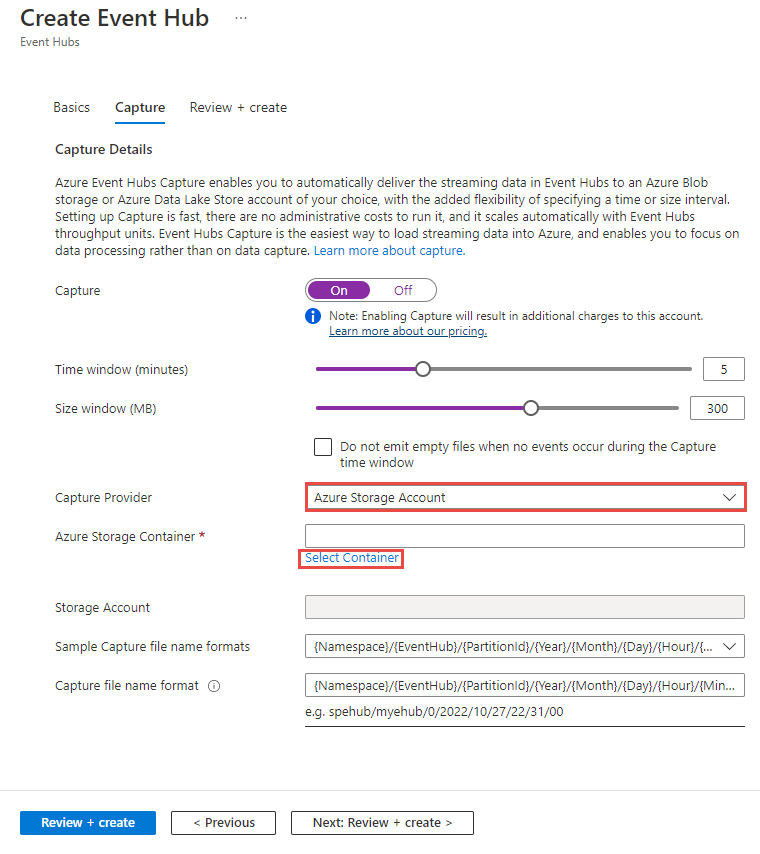
Pada halaman Akun penyimpanan, pilih akun penyimpanan yang ingin Anda gunakan untuk mengambil data.
Pada halaman Kontainer , pilih kontainer tempat Anda ingin menyimpan file yang diambil, lalu klik Pilih.
Karena Azure Event Hubs Capture menggunakan autentikasi layanan ke layanan dengan penyimpanan, Anda tidak perlu menentukan string koneksi penyimpanan. Pemilih sumber daya memilih URI sumber daya untuk akun penyimpanan Anda secara otomatis. Jika Anda menggunakan Azure Resource Manager, Anda harus menyediakan URI ini secara eksplisit sebagai string.
Sekarang, pada halaman Buat hub peristiwa, konfirmasikan bahwa kontainer yang dipilih muncul.
Untuk Format nama file Capture, tentukan format untuk nama file yang diambil.
Pilih Tinjau + buat di bagian bawah halaman.
Pada halaman Tinjau + buat , tinjau pengaturan, dan pilih Buat untuk membuat hub peristiwa.
Catatan
Jika akses publik dinonaktifkan pada akun penyimpanan, izinkan layanan tepercaya, yang menyertakan Azure Event Hubs, untuk mengakses akun penyimpanan. Untuk detail dan instruksi langkah demi langkah, lihat artikel ini.
Menangkap data ke Azure Data Lake Storage Gen 2
Ikuti artikel Membuat akun penyimpanan untuk membuat akun Azure Storage. Atur Ruang nama hierarkis ke Diaktifkan pada tab Tingkat Lanjut untuk menjadikannya akun Azure Data Lake Storage Gen 2. Akun Microsoft Azure Storage harus berada di langganan yang sama sebagai pusat aktivitas.
Pilih Azure Storage sebagai penyedia tangkapan. Untuk menggunakan Azure Data Lake Storage Gen2, Anda memilih Azure Storage.
Untuk Kontainer Azure Storage, klik tautan Pilih kontainer .
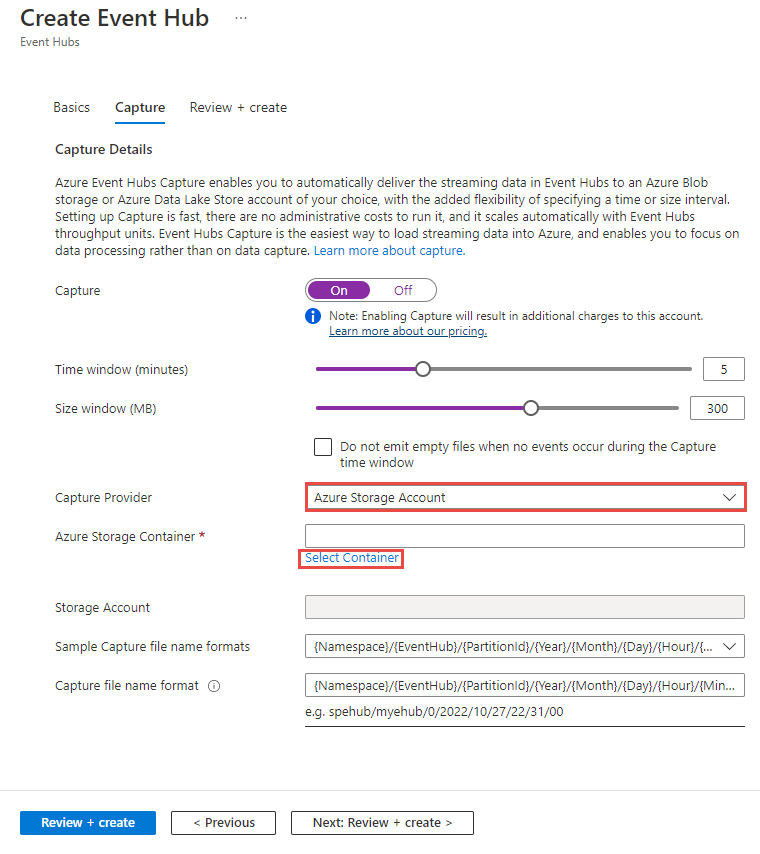
Pilih akun Azure Data Lake Storage Gen 2 dari daftar.
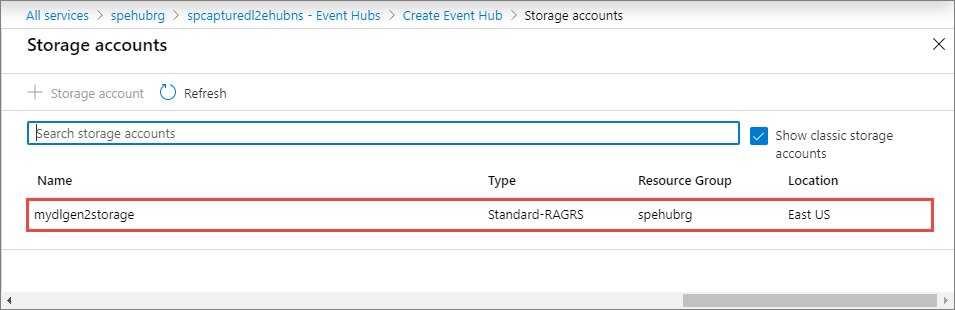
Pilih kontainer (sistem file di Data Lake Storage Gen 2), lalu klik Pilih di bagian bawah halaman.
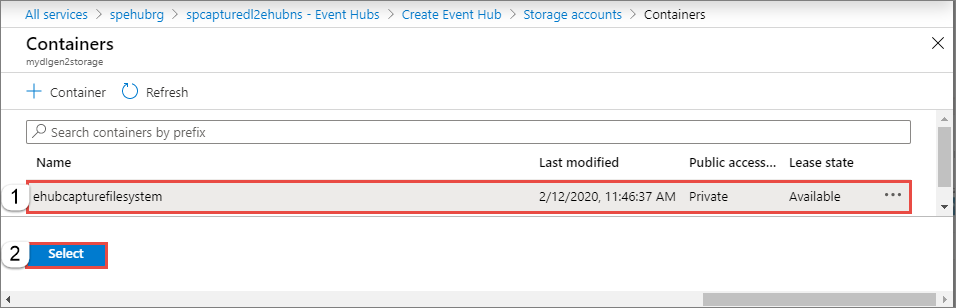
Untuk Format nama file Capture, tentukan format untuk nama file yang diambil.
Pilih Tinjau + buat di bagian bawah halaman.
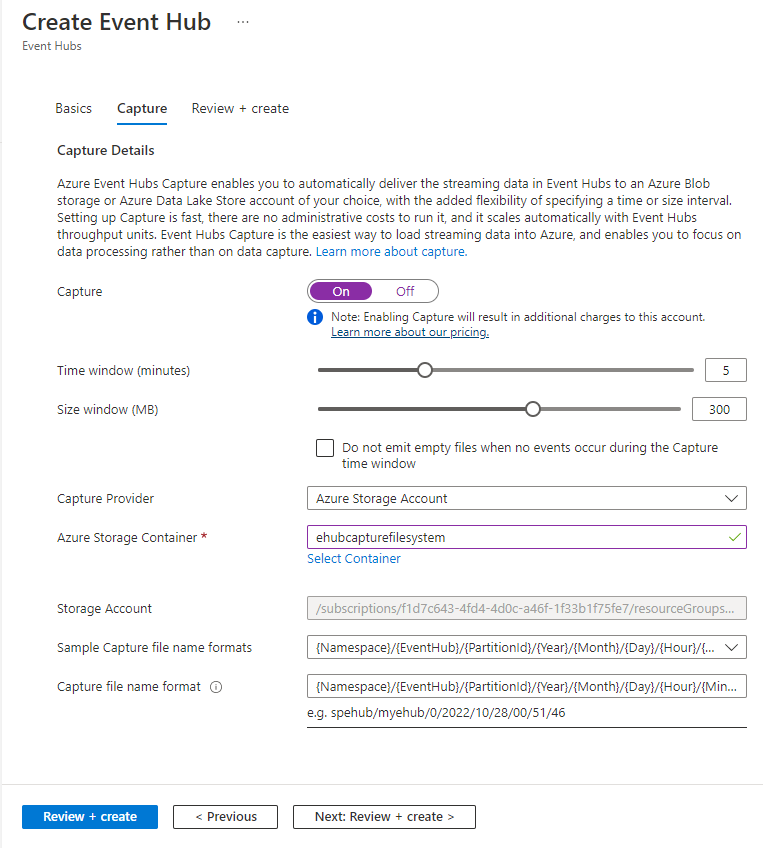
Pada halaman Tinjau + buat , tinjau pengaturan, dan pilih Buat untuk membuat hub peristiwa.
Catatan
Kontainer yang Anda buat di Azure Data Lake Storage Gen 2 menggunakan antarmuka pengguna (UI) ini ditampilkan di bawah Sistem file di Storage Explorer. Demikian pula, sistem file yang Anda buat di akun Data Lake Storage Gen 2 muncul sebagai kontainer dalam UI ini.
Mengonfigurasi Capture untuk pusat aktivitas yang ada
Anda dapat mengonfigurasi Tangkap di hub aktivitas yang ada di ruang nama Hub Aktivitas. Untuk mengaktifkan Capture di hub peristiwa yang ada, atau untuk mengubah pengaturan Capture Anda, ikuti langkah-langkah berikut:
Pada beranda untuk namespace Layanan Anda, pilih Pusat Aktivitas di bawah Entitas di menu sebelah kiri.
Pilih hub peristiwa yang ingin Anda konfigurasikan fitur Capture.
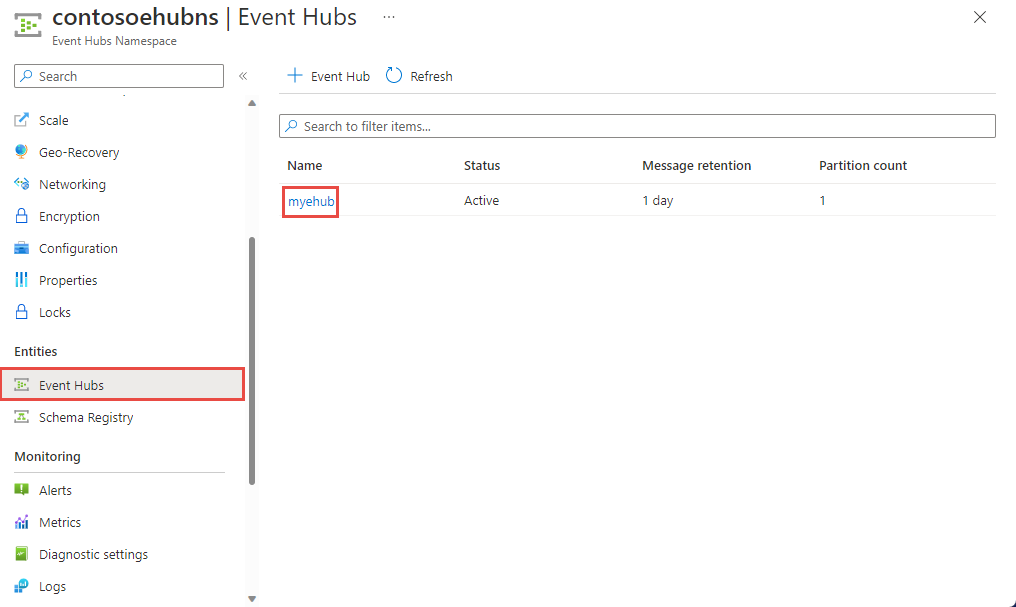
Pada halaman Instans Azure Event Hubs, pilih Ambil di menu sebelah kiri.
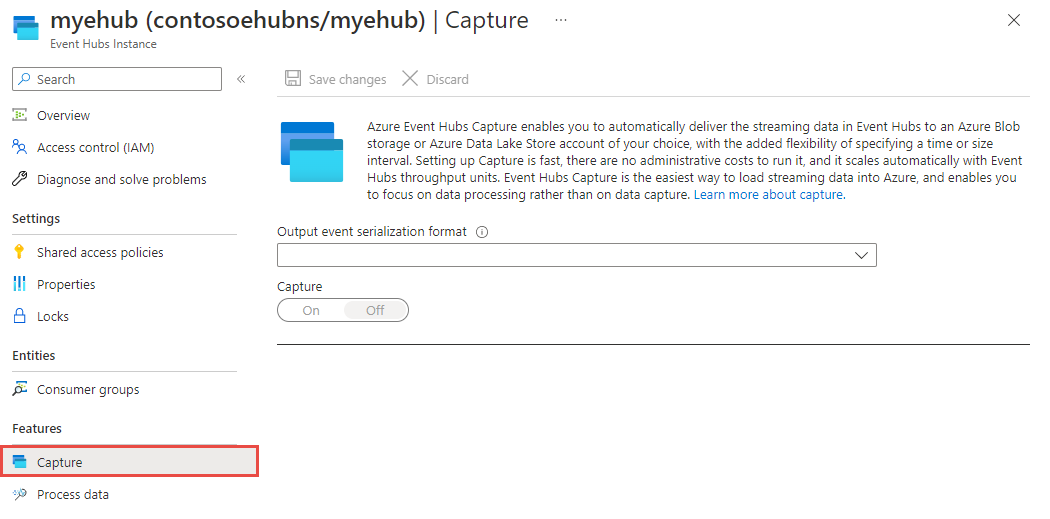
Pada halaman Ambil , pilih Avro untuk format serialisasi peristiwa Output. Format Parquet hanya didukung melalui integrasi Azure Stream Analytics. Untuk informasi selengkapnya, lihat Mengambil data Azure Event Hubs dalam format parquet dan menganalisis dengan Azure Synapse Analytics.
Pilih Aktif untuk Tangkap.
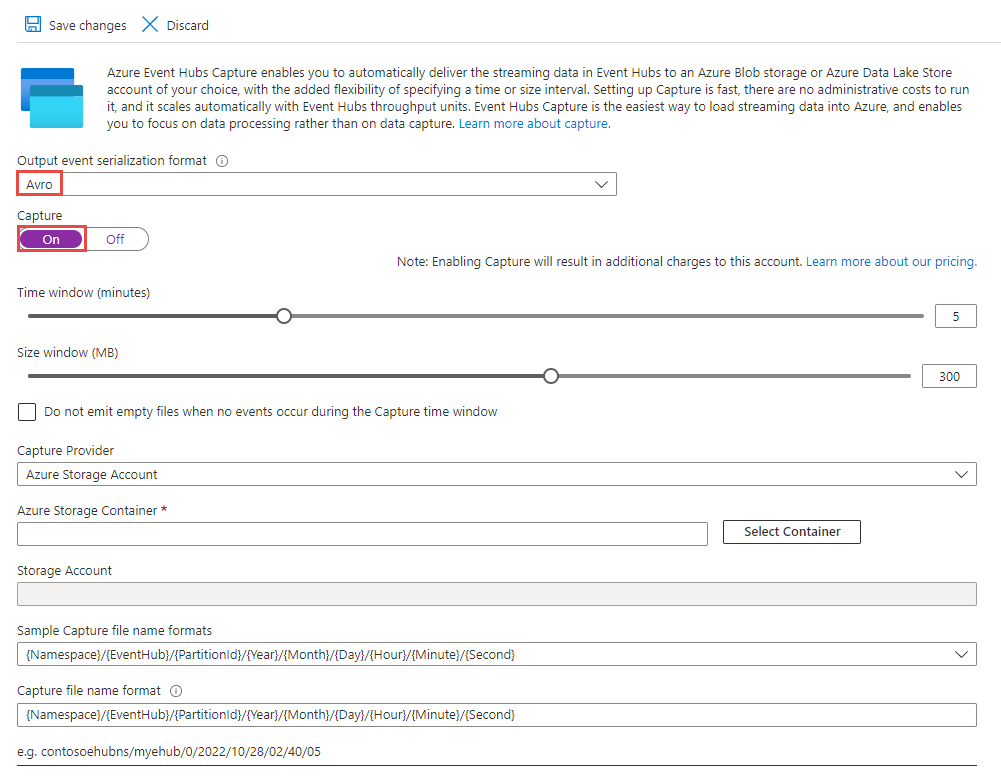
Untuk mengonfigurasi pengaturan lain, lihat bagian:
Langkah berikutnya
- Pelajari selengkapnya tentang penangkapan Hub Aktivitas dengan membaca Ringkasan Penangkapan Hub Aktivitas.
- Anda juga dapat mengonfigurasi Event Hubs Capture menggunakan templat Azure Resource Manager. Untuk informasi selengkapnya, lihat Mengaktifkan Penangkapan menggunakan templat Azure Resource Manager.
- Pelajari cara membuat langganan Azure Event Grid dengan ruang nama Event Hubs sebagai sumbernya
- Memulai dengan Azure Data Lake Store menggunakan Portal Microsoft Azure
Saran dan Komentar
Segera hadir: Sepanjang tahun 2024 kami akan menghentikan penggunaan GitHub Issues sebagai mekanisme umpan balik untuk konten dan menggantinya dengan sistem umpan balik baru. Untuk mengetahui informasi selengkapnya, lihat: https://aka.ms/ContentUserFeedback.
Kirim dan lihat umpan balik untuk
